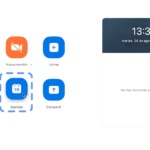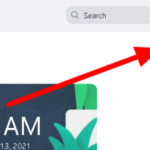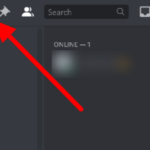¿Quieres cambiar la forma en que otras personas ven tu nombre en Zoom? ¿Quieres ocultar tu nombre completo y usar tu apodo en su lugar? Si ese es el caso, estamos aquí para ofrecerle nuestra ayuda. En nuestra guía a continuación, le mostraremos cómo cambiar su nombre para mostrar en Zoom. Ya sea que esté utilizando la aplicación móvil, web o de escritorio, no hay necesidad de preocuparse ya que lo tenemos cubierto.
Tutorial
En todas las conferencias virtuales a las que asiste en Zoom, su nombre para mostrar es visible para los demás participantes. De esta manera, otras personas pueden llamar su atención durante la reunión.
Si no desea mostrarles su nombre completo, puede cambiar su nombre para mostrar en Zoom. Con esta función, puedes elegir qué nombre compartir con otras personas. Ya sea que prefiera usar un alias o un apodo, todo depende de usted.
Con eso en mente, creamos una guía para ayudarte. Le mostraremos cómo navegar a su Configuración para editar su nombre.
Cómo cambiar su nombre para mostrar en Zoom
Si desea editar su nombre en su cuenta de Zoom, puede hacerlo en su página de perfil. Con esta característica, puede cambiar su nombre para sus reuniones en la plataforma.
Puede cambiar su nombre de perfil en Zoom desde su aplicación web, de escritorio o móvil. Cualquiera que estés usando, tenemos aquí un tutorial paso a paso para ayudarte.
En la aplicación de escritorio:
- En la esquina superior derecha de su pantalla, haga clic en el ícono de ajustes para abrir la Configuración . Alternativamente, puede hacer clic en el ícono de su perfil y seleccionar Configuración en el menú.
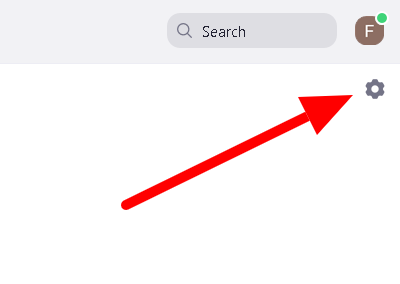
- Una vez que aparezca la configuración, vaya a la pestaña Perfil y haga clic en » Editar mi perfil » (esto abre la página en su navegador web).
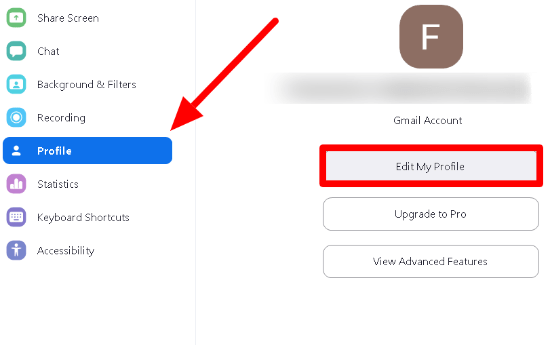
- En la esquina superior derecha de la página Perfil, haga clic en Editar .
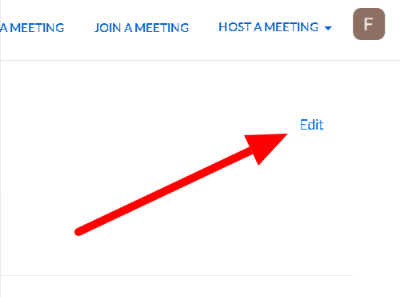
- En el campo de texto debajo de » Nombre para mostrar «, ingrese el nombre que desea mostrar a otras personas en Zoom.
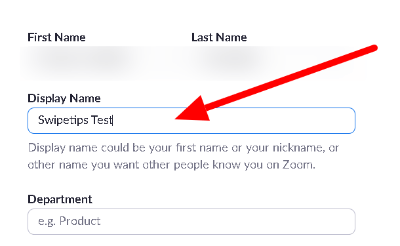
- Desplácese hacia abajo y haga clic en Guardar cambios .
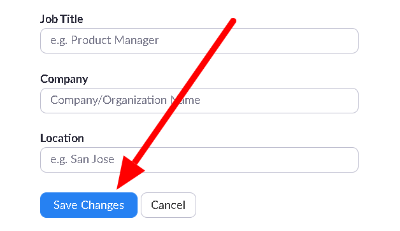
En la aplicación web:
En cuanto a aquellos que usan la aplicación web Zoom, los pasos para cambiar su nombre son similares a los de la versión de escritorio. Pero en lugar de abrir la aplicación en su computadora, puede iniciar sesión directamente en la aplicación web.
- Después de iniciar sesión en la aplicación web Zoom, diríjase a la página Mi cuenta .
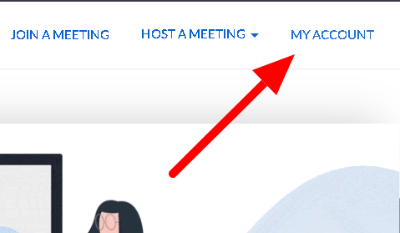
- En la sección Personal de la barra de navegación, haga clic en Perfil .
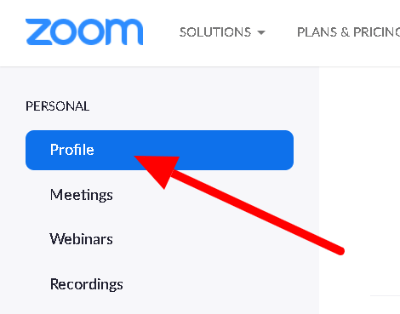
- Haga clic en la opción Editar en la esquina superior derecha de su pantalla.
- Ingrese su nuevo nombre para mostrar en el campo correspondiente y guarde los cambios.
En la aplicación móvil:
- Después de iniciar sesión en la aplicación móvil, toque Configuración en la parte inferior de la pantalla.
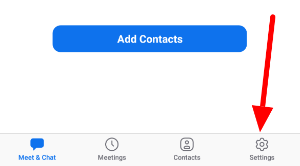
- Desde la página Configuración, abra su página Perfil .
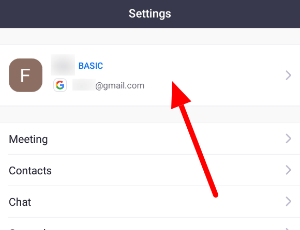
- Toque » Nombre para mostrar » para cambiarlo.
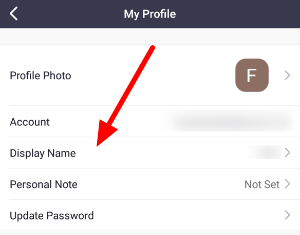
- Ingrese su nombre deseado y toque » OK » para guardar los cambios.
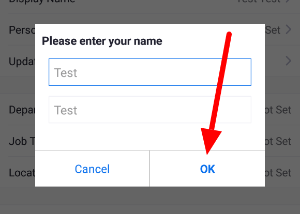
Así es como edita su nombre para mostrar en Zoom. Si alguna vez cambia de opinión, siempre puede dirigirse a su página de perfil para revertir los cambios.
Para envolverlo todo
Ahora que sabe cómo cambiar su nombre para mostrar en Zoom, ahora puede usar su apodo o alias en sus reuniones. Como tal, puede ocultar su nombre completo de otras personas que conozca en la plataforma.
¡Eso es todo de nosotros! Si desea obtener más consejos, trucos y tutoriales, visítenos regularmente y vea nuestras últimas publicaciones y actualizaciones.